
Mundarija:
- Muallif John Day [email protected].
- Public 2024-01-30 13:24.
- Oxirgi o'zgartirilgan 2025-01-23 15:14.
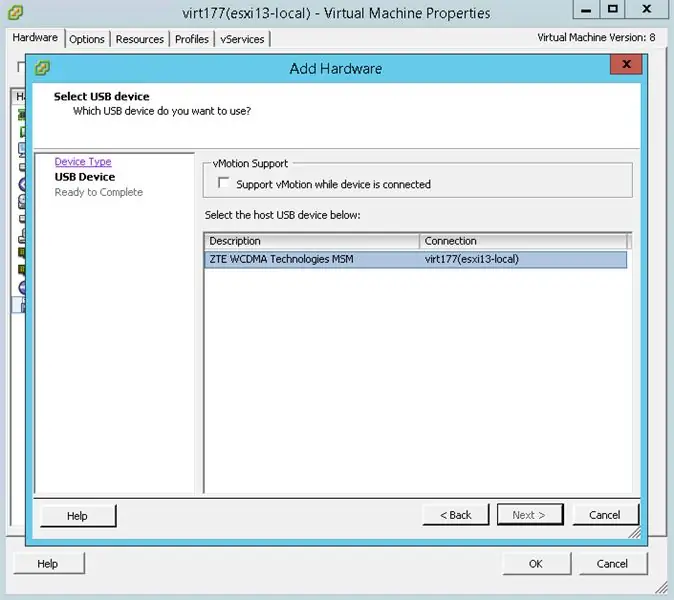
Hammaga salom! Bugun men sizga USB modemini VMware ESXi virtual mashinasiga qanday yo'naltirish kerakligini aytaman. Xuddi shu tarzda, siz xotira kartasini va boshqa USB qurilmalarini qayta yo'naltirishingiz mumkin. Bu VMware dasturining uzoq vaqtdan beri o'rnatilgan funktsiyasi o'zining afzalliklari va kamchiliklariga ega, shuning uchun biz hamma narsani ko'rib chiqamiz. Tashkilotimizda biz ushbu funktsiyani serverlarimiz monitoringi va mavjudligi to'g'risida xabardor qilish tizimi uchun sinovdan o'tkazdik, shunda belgilangan xodimlar Zabbix xabarnomalarini operativ ravishda olishlari mumkin. Keyin yana aytamanki, siz bu funktsiyani o'z ehtiyojlaringizga moslashtira olasiz.
USB -ni VMware -ga qayta yo'naltirish nima uchun ishlatiladi?
Ko'p hollarda, odamlar USB qurilmalarini to'g'ri ishlashi uchun apparat kaliti yoki modemga muhtoj bo'lgan xizmatlar uchun ma'lum bir virtual mashinaga yo'naltirishadi (masalan, xabarnoma xizmatlari). Ushbu rejim Host-Connected USB Passsthrough deb nomlanadi. Keyinchalik, men sizga ushbu funktsiyaning to'g'ri ishlashi uchun bajarilishi kerak bo'lgan talablar ro'yxatini beraman. USB -ni qayta yo'naltirish qoidalari:
- Birinchi qoida juda mantiqiy ko'rinadi: bitta USB qurilmasini bitta virtual mashinaga qo'shish mumkin. Bu mashinada 20 tagacha USB qurilmasi bo'lishi mumkin, bu etarli va zaxira uchun.
- Virtual uskuna 8 yoki undan yuqori bo'lishi kerak Xostda USB -kontroller bo'lishi kerak.
- ESXi hostining USB -hakami 15 tagacha boshqaruvchini boshqarishi mumkin
- E'tibor bering, siz VM -da migratsiya protsedurasini (vMotion) bajarganingizda, USB u bilan ko'chmaydi
- USB qurilmasini qo'shishdan oldin, VM qurilmalariga USB tekshirgichini qo'shish kerak bo'ladi
- USB qurilmasini VM -dan uzishdan oldin, avval virtual mashinaga yo'naltirilgan USB -tekshirgichni ajratish kerak bo'ladi.
- Xotira yoki CPU qo'shimchasini ishlatishdan oldin siz USB qurilmalarini VMdan uzishingiz kerak bo'ladi. Resurslarning ko'payishi baribir ularni uzib qo'yadi va bu ma'lumotlar yo'qolishiga olib kelishi mumkin.
- Qayta yo'naltirilgan USB qurilmasidan VMni ishga tushira olmaysiz
Bu erda VMware -ning rasmiy qo'llab -quvvatlanadigan qurilmalari ro'yxati. Bu to'liq emas, shuning uchun agar sizning qurilmangiz bo'lmasa, u hali ham yaxshi ishlashi mumkin. Baribir sinab ko'ring.
1 -qadam: 1 -rasm
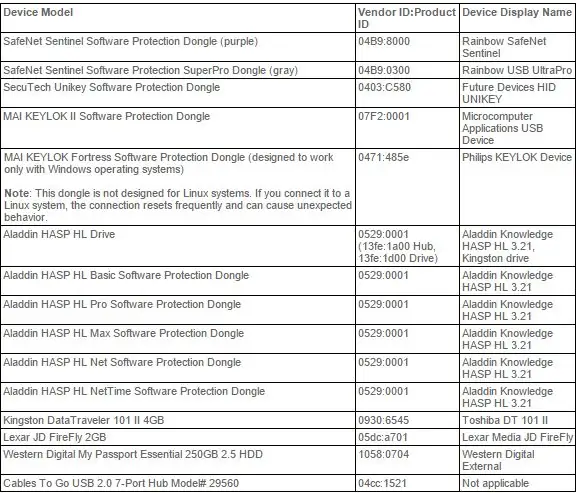
2 -qadam: USB flesh -diskini va ZTE MF863 modemini qanday o'zgartirish kerak
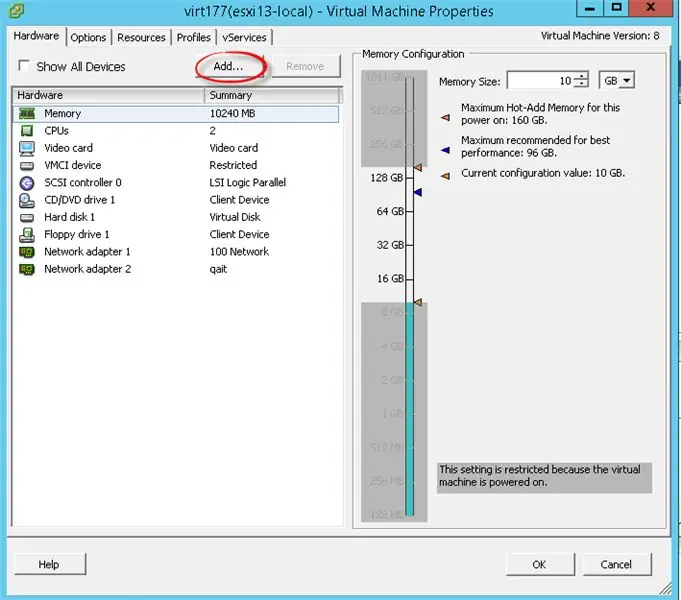
Virtual mashinaning xususiyatlariga o'ting (VMni o'chirmang) va "Qo'shish" tugmasini bosing.
3 -qadam:
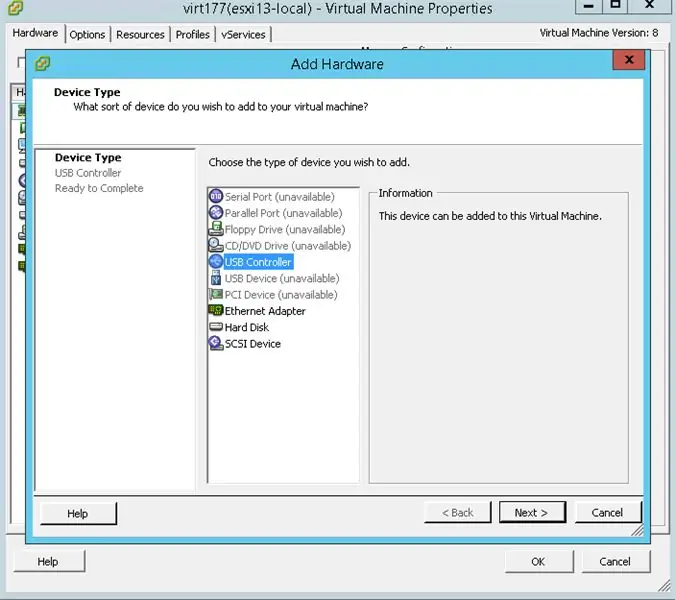
Siz kiritishingiz kerak bo'lgan birinchi narsa - bu USB tekshirgichi
4 -qadam:
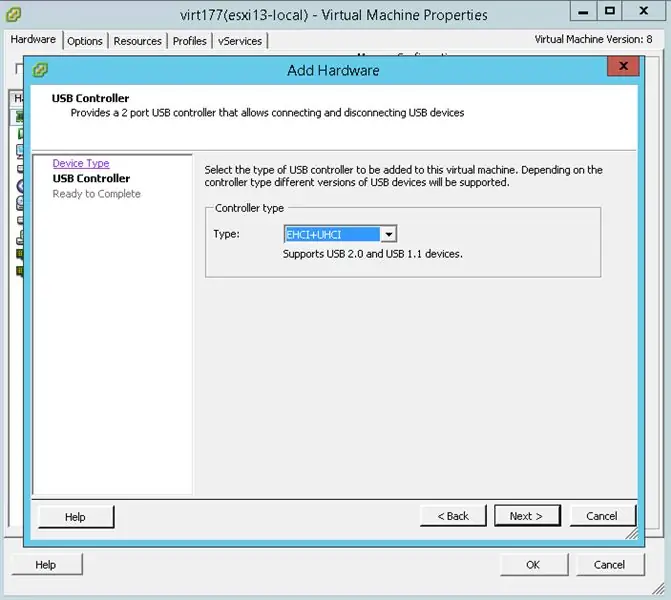
"EHCI+UHCI" ni tanlang
5 -qadam:
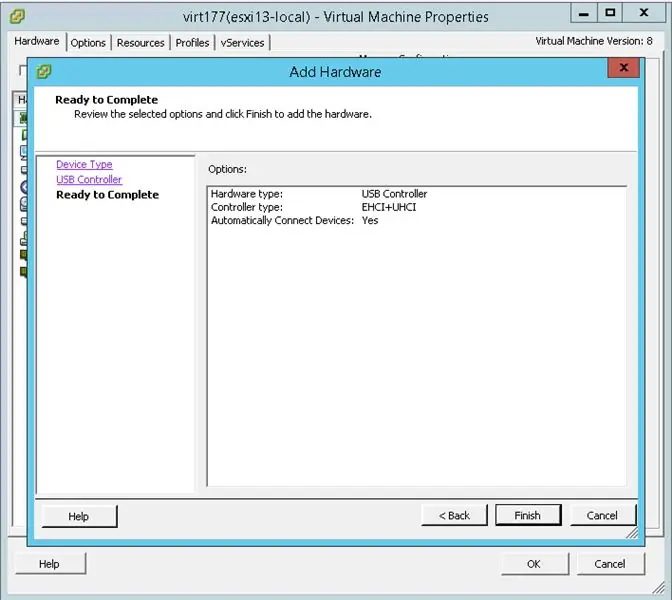
Birinchi qadamni bajarish uchun "Finish" tugmasini bosing.
6 -qadam:
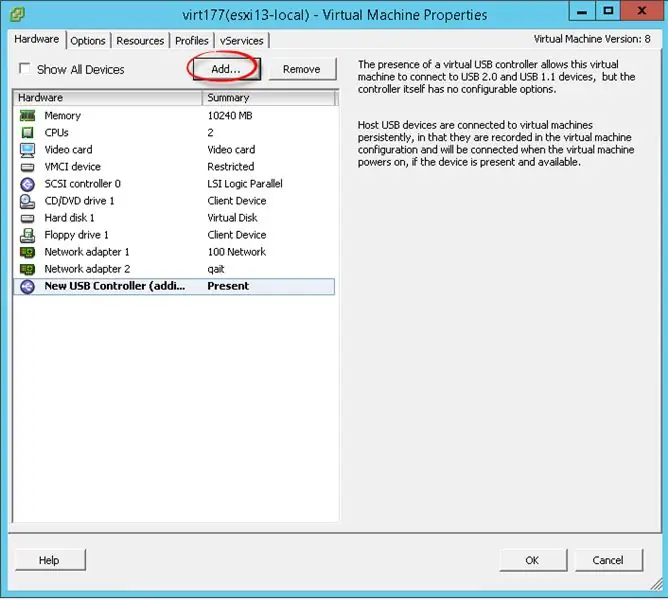
Keling, USB xotira kartasi va ZTE MF863 modemini qo'shishga harakat qilaylik. Yana "Qo'shish" ni bosing.
7 -qadam:
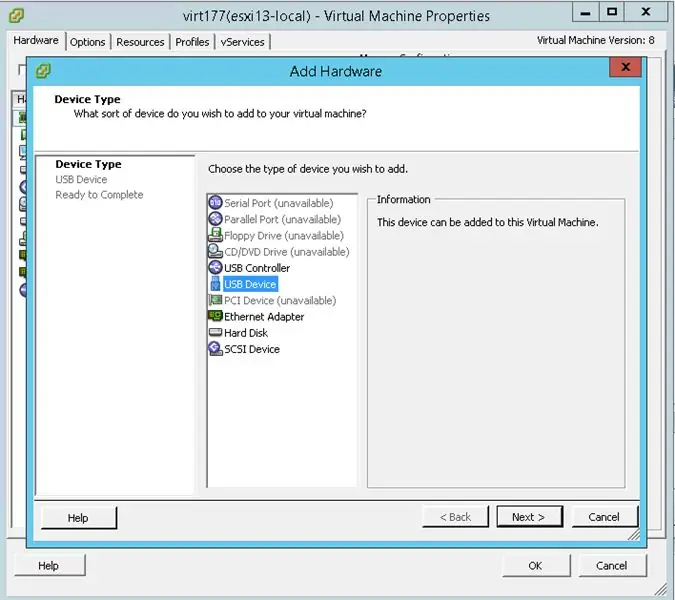
USB qurilmasini VMware ESXi -ga qo'shish uchun USB qurilmasini tanlang va "Keyingi" tugmasini bosing.
8 -qadam:
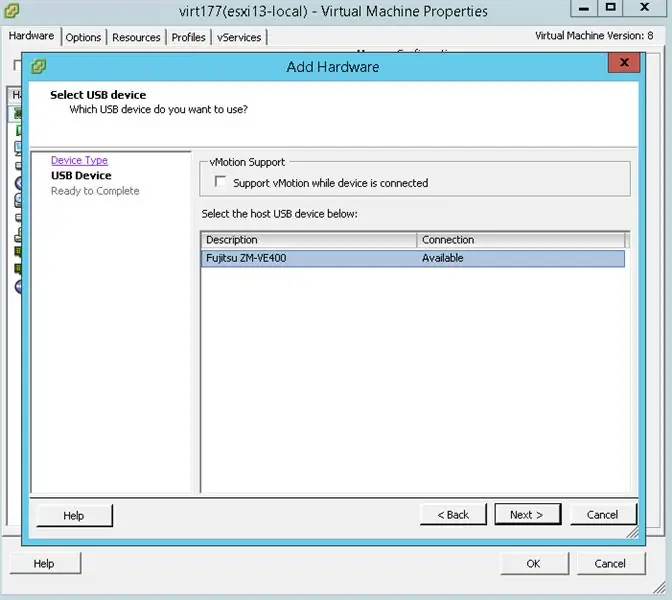
Gipervisor sizning qurilmangizni avtomatik ravishda aniqlaydi. Mening misolimda, ro'yxatdagi birinchi qurilma Zalman tashqi qutisi ZM-VE400.
9 -qadam:
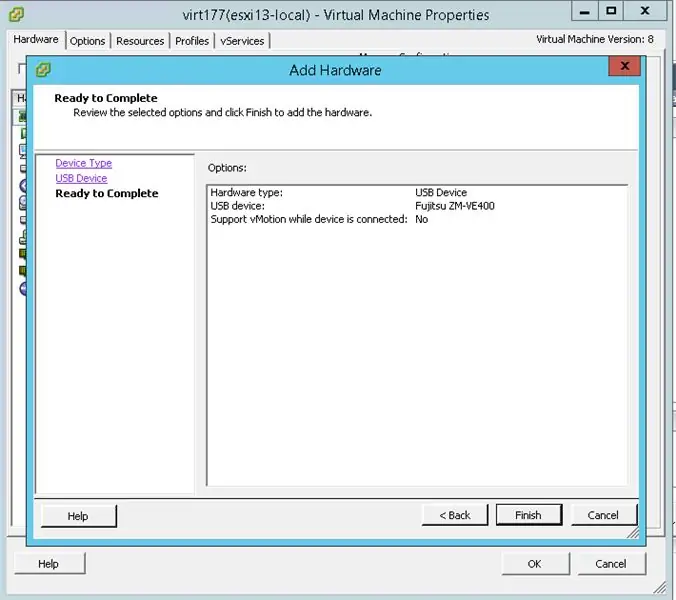
Xulosa statistikasini ko'rib chiqing va "Finish" tugmasini bosing.
10 -qadam:
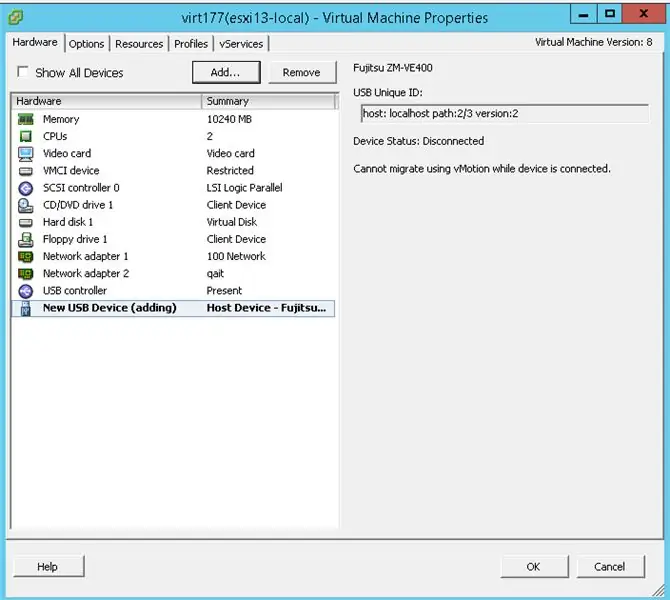
Ko'rib turganingizdek, ZM-VE400 muvaffaqiyatli qo'shildi.
11 -qadam:
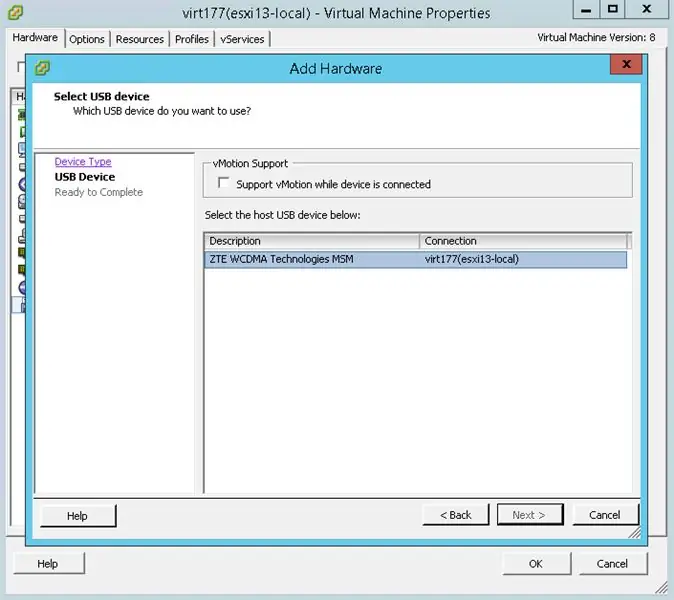
Keling, ZTE MF 863 uchun ham xuddi shunday qilamiz. Eslatma: ZTE MF863 aniqlanishi uchun men CD-ROM rejimini yoqmasdim.
12 -qadam:
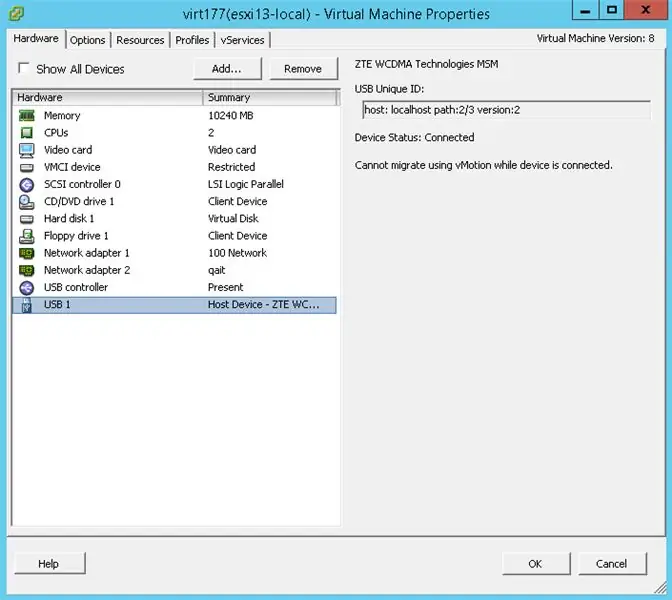
Hammasi shu! MF863 ham qo'shildi.
13 -qadam:
Qurilmalar ro'yxatini ko'rib chiqish uchun VMware ESXi 5.5 buyruq satridan foydalanishingiz mumkin. VMware SSH uchun buyruq:
esxcli saqlash yadroli qurilmalar ro'yxati | grep -usb
Jurnal jurnalidan siz mening modemim dual rejimda ekanligini va USB qurilmasi sifatida tan olinmasligini ko'rishingiz mumkin:
USB bormi: noto'g'ri
USB qurilmasi yuklanadi: noto'g'ri
USB: noto'g'ri
USB qurilmasi yuklanadimi: noto'g'ri
USB bormi: noto'g'ri
USB qurilmasi yuklanadimi: noto'g'ri
Displey nomi: Mahalliy USB CD-ROM (mpx.vmhba34: C0: T0: L0)
Model: USB SCSI CD-ROM
USB: to'g'ri
USB qurilmasi yuklanadimi: noto'g'ri
Displey nomi: Mahalliy USB to'g'ridan-to'g'ri kirish (mpx.vmhba34: C0: T0: L1)
USB: to'g'ri
USB qurilmasi yuklanadimi: noto'g'ri
ZTE MF-ni CD-ROM rejimidan modem rejimiga qanday tiklash mumkin
Bu erda siz ZTE MF -ni modem sifatida tan olish uchun kiritishingiz kerak bo'lgan buyruqlar ro'yxati.
Eslatma: Ishni boshlashdan oldin, Serial Port Terminal dasturi o'rnatilganligiga ishonch hosil qiling.
- Seriyali port terminali yordamida modemga ulaning (port raqami va tezligi uchun Windows Device Manager -ga qarang).
- Matnni kiritishni yoqish uchun ATE1 buyrug'ini kiriting (agar kerak bo'lmasa, bu bosqichni o'tkazib yuboring)
- CD+ROMni ajratish uchun AT+ZCDRUN = 8 kiriting va ENTER tugmasini bosing
- Bu vaqtda sizning terminalingiz shunday javob beradi: Avtomatik ishga tushirish natijasini yopish (0: FAIL 1: SUCCESS): 1 OK
- Modemni kompyuterdan uzing va keyin qayta ulang.
Standart rejimni yoqish uchun AT+ZCDRUN = 9 buyrug'ini kiriting.
Faqat modemli rejim ham mavjud (siz USB xotira kartasidan foydalana olmaysiz). Yoqish uchun AT+ZCDRUN = E, bu rejimni o'chirish uchun AT+ZCDRUN = F kiriting.
Dasturiy ta'minotni so'nggi versiyaga yangilash yaxshidir. Bu mening ZTE MF863 uchun joziba kabi ishladi.
Va bu erda ESXi -ga ulangan USB qurilmalari haqida batafsil ma'lumotni ko'rsatadigan yana bir buyruq
lsusb -v
Bu buyruqning chiqishi quyidagicha bo'ladi:
14 -qadam:
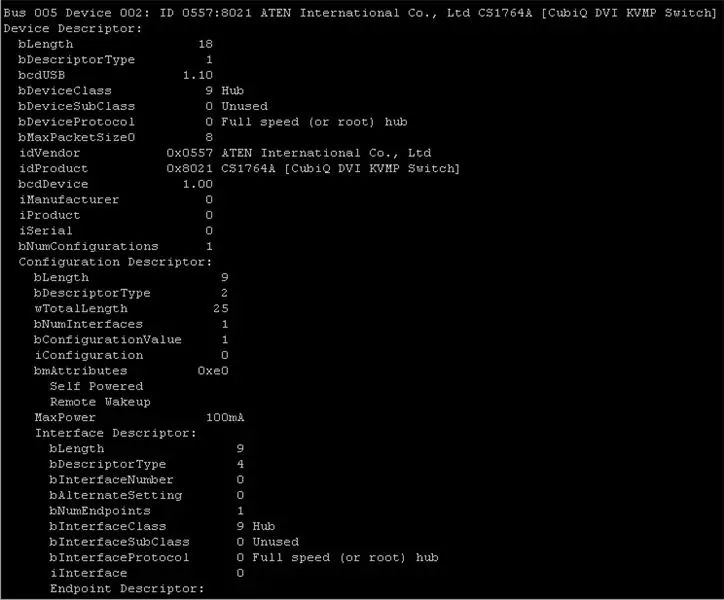
Mana, pirogdek oson.
Tavsiya:
Yassi panelli televizorni yorug'likka yo'naltirish: 7 qadam

Yassi panelli televizorni yorug'lik uchun qayta belgilash: Agar siz hech qachon tekis panelli televizor ekranini buzgan bo'lsangiz va uni ta'mirlashga harakat qilgan bo'lsangiz, bilasizki, yangi televizor sotib olish arzonroq. axlat qutisiga, uyingiz, garajingiz, do'koningiz yoki shiyponingizdagi qorong'i joyni yoritishni maqsad qilib qo'ying
Chromebookni Linux Ubuntu mashinasiga qanday aylantirish mumkin!: 5 qadam

Chromebook -ni Linux Ubuntu -ga qanday aylantirish mumkin?: Men bu Samsung Chromebook -ni biroz oldin olganman. Men olganimdan buyon uni yaxshiroq qilib o'zgartirmoqchi edim. Faqat Chrome veb -do'konidan bo'lmagan ilovalarni boshqarish. Men nihoyat yo'l topdim. Linux Ubuntu - bu xromdan maksimal darajada foydalanishning ajoyib usuli
TELLO oldinga kamerasini pastga yo'naltirish: 10 qadam

TELLO oldinga kamerasini pastga yo'naltirish: bu ko'rsatma yangi boshlanuvchilar uchun tavsiya etilmaydi. Tello dronini ochish va o'zgartirishdan oldin sizda etarli darajada texnik ishonch bo'lishi kerak. Buni aytib; Bu adolatli miqdordagi texnik ishonchni qozonishning ajoyib usuli;) Demak siz xohlaysiz
HAMMA (Haha) veb -saytidan qanday musiqa olish mumkin (Eshitganingizcha, uni olishingiz mumkin OK, agar u Flash -ga o'rnatilgan bo'lsa, siz bunga qodir bo'lmasligingiz mumkin). Qo'

HAMMA (Haha) veb -saytidan qanday musiqa olish mumkin (Eshitganingizcha, uni olishingiz mumkin … Yaxshi, agar u Flash -ga o'rnatilgan bo'lsa, siz bunga qodir bo'lmasligingiz mumkin). Qo'shilgan ma'lumotlar: agar siz biron -bir saytga kirsangiz va u sizga yoqadigan va xohlagan qo'shiqni ijro etsa, bu erda siz ayblamaysiz, agar biror narsani chalkashtirib yuborsangiz, mening aybim yo'q ) Men musiqani qabul qila oldim
Eski qo'ng'iroq modemini USB yashirgichga aylantiring: 6 qadam

Eski qo'ng'iroq modemini USB-yashirgichga aylantiring: Agar sizda eski singan modem bo'lsa, o'tirib, joy egallab turgan bo'lsangiz, nega uni USB uyasiga aylantirmaysiz? Bu ko'rsatmada men sizga buni qanday qilishni ko'rsataman
